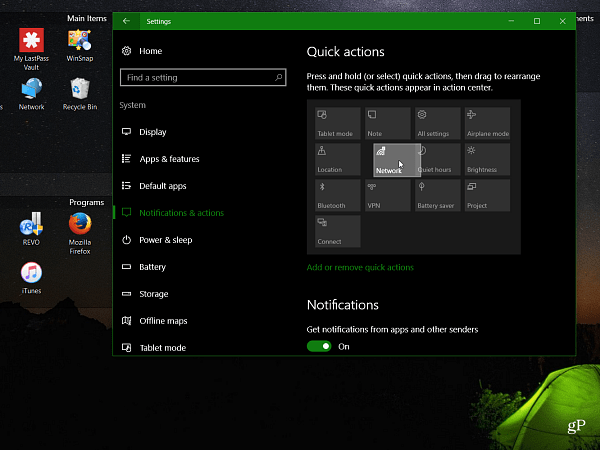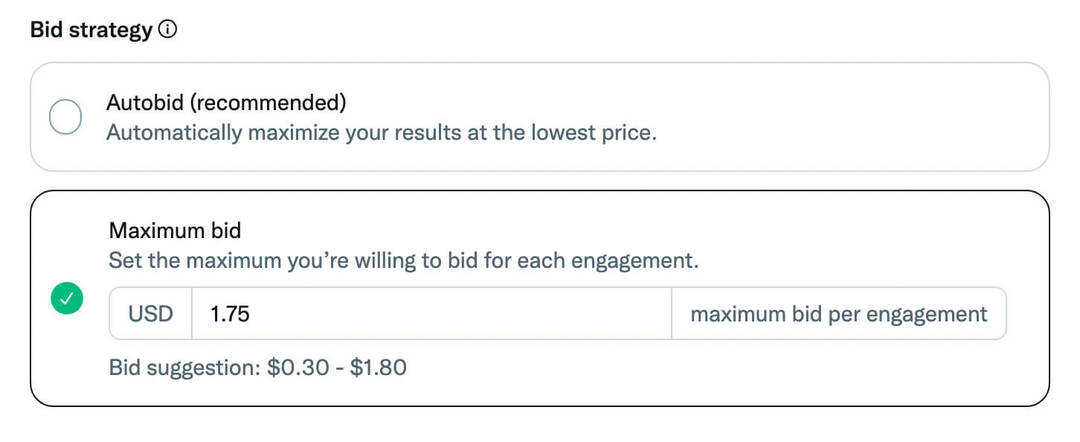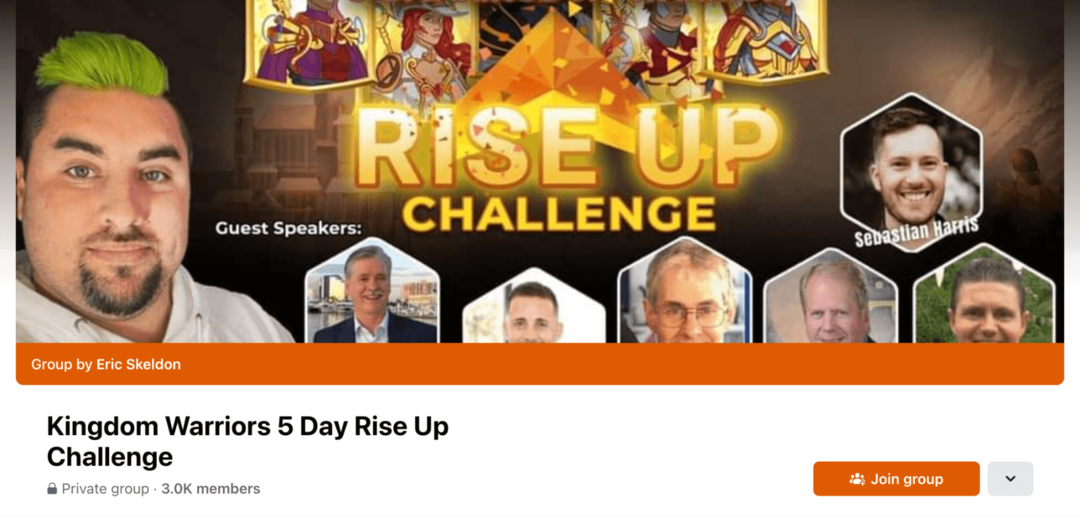Kuinka järjestää toimintakeskuksen pikatoimintopainikkeet
Microsoft Windows 10 / / March 17, 2020
Viimeksi päivitetty

Windows 10 -päivityspäivityksessä on useita uusia ominaisuuksia. Yksi niistä on kyky muuttaa Action Centerin ominaisuuksia. Yksi näistä ominaisuuksista on kyky hallita pikatoimintopainikkeita.
Windows 10 -päivityspäivityksessä on useita uusia ominaisuuksia. Yksi niistä on kyky muuttaa Action Centerin ominaisuuksia. Yksi näistä ominaisuuksista on kyky hallita pikatoimintopainikkeita.
Ne ovat painikkeita alaosassa Toimintakeskus. Näin voit lisätä, poistaa tai järjestää ne uudelleen.
Huomautus että jotkut näistä laattoista saattavat olla harmaana tai niitä ei ole joissain järjestelmissä. Esimerkiksi akun säästäjä ei ole käytössä kannettavan tietokoneen ollessa kytkettynä, mutta kun se on irrotettu, voit käyttää sitä. Tai kotitoimistoni torni-työpöydälläni Tablet-tila ei ole vaihtoehto (koska minulla on kaksi näyttöä) eikä myöskään Battery Saver -laitetta ole käytettävissä, koska se ei käytä akkua.
Toimintokeskus Windows 10 -vuosipäivitys
Aloita Asetukset> Järjestelmä> Ilmoitukset ja toiminnot ja valitse Lisää tai poista pikatoiminnot.
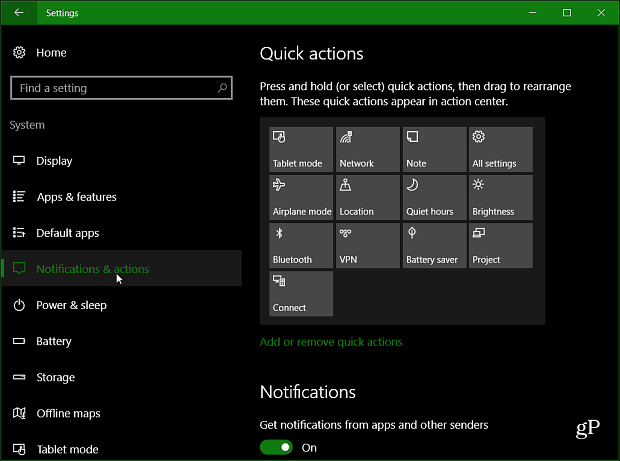
Käännä nyt haluamasi painikkeet seuraavalla näytöllä päälle tai pois päältä.
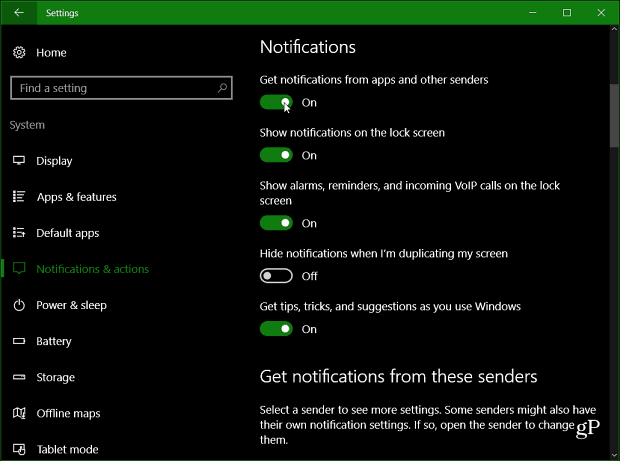
Sen jälkeen voit järjestää painikkeet vetämällä ja pudottamalla ne sinne, missä ne mieluummin olisivat.